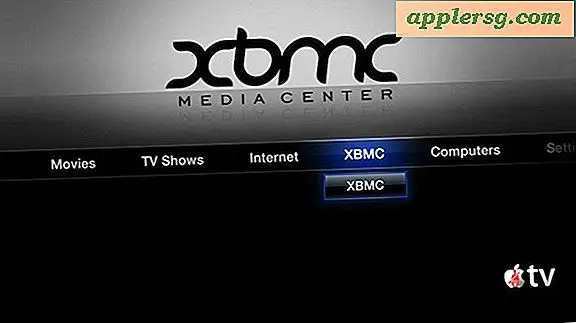
El excelente software de centro multimedia XBMC finalmente ha llegado al Apple TV 2, pero además de ser un gran centro multimedia, si te preguntas por qué debes prestar atención a cualquier otra cosa, lo resumiré en una palabra: 1080p. Sí, con XBMC puedes liberar la reproducción de video de 1080p en el Apple TV2 de 9 99… la reproducción sufre de destellos ocasionales en el video BluRay sin comprimir, pero bueno, es la primera versión y podría hacer que el ATV2 sea el dispositivo de reproducción de video de 1080p más barato del mercado.
Necesita lo siguiente para comenzar:
- Apple TV 2
 (Amazon link) con iOS 4.1, iOS 4.2.1 o superior
(Amazon link) con iOS 4.1, iOS 4.2.1 o superior - Seas0npass a jailbreak el Apple TV 2 (las instrucciones para el jailbreak están a continuación)
- Un cable micro USB (utilizado para el jailbreak y el arranque atado)
- La dirección IP de su AppleTV
Ahora pasaremos por el proceso de jailbreak desde Go through AppleTV2 y la instalación de XBMC:
Hacer jailbreak al Apple TV2
Lo primero que debes hacer es hacer jailbreak a tu Apple TV, lo cual es notablemente fácil de hacer con Seas0nPass, que es sin duda una de las aplicaciones de jailbreak más fáciles para hardware iOS. Si está familiarizado con el proceso de jailbreak de un iPhone, esto le resultará muy familiar. He aquí un breve resumen:
- Descargue y ejecute Seas0nPass (enlace de descarga directa)
- Haga clic en el botón «Crear IPSW» para descargar y crear un archivo IPSW con jailbreak personalizado
- Ahora desea conectar el Apple TV a su computadora con un cable Micro USB, y luego coloque el AppleTV en modo DFU (siga las instrucciones a continuación) y luego presione «Crear IPSW siga las instrucciones de la pantalla).
- Una vez que está en DFU, iTunes se iniciará y comenzará la recuperación del Apple TV con el IPSW Seas0nPass personalizado, al igual que el jailbreak se instala realmente
- Después de que el AppleTV se haya liberado, debe desconectarlo brevemente de su computadora y luego realizar un llamado arranque atado. Básicamente, esto significa que debe admitir el gestor de arranque conectándolo a su computadora y utilizando Seas0nPass de nuevo, pero esta vez seleccione «Boot Tethered» en el menú
- Siga las instrucciones para iniciar el paquete AppleTV recién liberado
Ahora que su Apple TV2 está liberado, puede instalar el software XBMC en él.
Instalar XBMC en Apple TV 2
Instalar XBMC es solo cuestión de usar SSH para conectarse al ATV2 recién liberado para descargar e instalar el software. Aquí están las instrucciones del equipo XBMC:
ssh (fill in your own ATV IP address)
Cuando se le solicite su contraseña, ingrese «alpine» si no la ha cambiado. Ahora que desea instalar el software XBMC, ejecute cada uno de estos comandos de forma independiente:
echo "deb http://mirrors.xbmc.org/apt/atv2 ./" > /etc/apt/sources.list.d/xbmc.list
Siguiente uso apt-get:
apt-get update
Y finalmente, instale el software:
apt-get install org.xbmc.xbmc-atv2
Cuando XBMC haya completado la instalación, la ventana frontal integrada del Administrador de medios de AppleTV se reiniciará y verá XBMC en la lista de opciones, solo selecciónela para iniciar XBMC.
Todavía no he tenido la oportunidad de probar esto, pero al parecer XBMC funciona bastante bien. el video de 720p funciona maravillosamente como se esperaba, pero algunos videos de 1080p sin comprimir tienen tartamudeo ocasional y silencio de radio, como se puede ver en el video de Engadget. Es posible que la tartamudez se resuelva con futuras actualizaciones de software que optimicen mejor la aceleración de hardware:
Si no tiene un Apple TV, puede configurar un centro multimedia en cualquier Mac con la ayuda de Plex o XBMC. Es simple, solo tiene que descargar el software, acceder a un adaptador HDMI y un cable AUX, y su Mac ahora es un centro multimedia.
Oh, y mientras estamos en el tema de XBMC, quizás menos útil, pero aún interesante es que también se lanzó solo para iPhone y iPad. Una vez más, esto requiere un jailbreak y la aplicación XBMC se puede encontrar a través de Cydia.
 (Amazon link) con iOS 4.1, iOS 4.2.1 o superior
(Amazon link) con iOS 4.1, iOS 4.2.1 o superior